„TP-Link“ neveikia „Wi-Fi“. Maršrutizatorius neišduoda „Wi-Fi“ tinklo

- 1355
- 71
- Gerard Ernser PhD
TP-Link: „Wi-Fi“ neveikia. Maršrutizatorius neišduoda „Wi-Fi“ tinklo
„Wi-Fi“ tinklo darbo problemas galima rasti ne tik „TP-Link“ maršrutizatoriuose. Bet konkrečiai šiame straipsnyje mes bandysime susidoroti su šiais maršrutizatoriais. Apsvarstykite galimas priežastis, kodėl „Wi-Fi“ tinklas gali neveikti, ir kodėl TP-Link maršrutizatorius neišleidžia „Wi-Fi“. Jei konkrečiau, mes bandysime išspręsti šias problemas:
- Maršrutizatorius veikia ir veikia, tačiau įrenginiai nemato „Wi-Fi“ tinklo. Tai yra, maršrutizatorius jo neperduoda.
- Kai „TP-Link“ maršrutizatorius suteikia „Wi-Fi“, tačiau internetas neveikia.
Esant antrajai problemai, kai yra „Wi-Fi“, tačiau internetas neveikia, mes jau išmanėme straipsnį „Neturinėdami prieigos prie interneto“ „Windows 7“, „Limited“-„Windows 10“ ir „Wi-Fi“ „Windows“ 11 Neprisijungus prie interneto. Peržiūrėkite šiuos straipsnius, šioms problemoms išspręsti yra visa reikalinga informacija.
Na, jei jūsų nešiojamieji kompiuteriai, planšetiniai kompiuteriai, išmanieji telefonai ir kiti įrenginiai išvis nemato „Wi-Fi“, tada pirmiausia turite ieškoti priežasties maršrutizatoriuje. Dabar mes tai išsiaiškinsime.
Šis straipsnis tinka visiems „TP-Link“: TL-WR741N, TL-WR841N, TL-WR1043ND ir T. D.
Ką daryti, jei „TP-Link“ maršrutizatorius neišduoda „Wi-Fi“?
Mes pirmiausia darome:
- Įjunkite, kad jūsų įrenginyje „Wi-Fi“ yra įjungtas. Jei matote kaimynų tinklus, bet jūsų pačių nėra, tada žiūrėkite šį straipsnį toliau. Jei jūsų „Wi-Fi“ tinklas nėra rodomas, pavyzdžiui, telefone, bet kompiuteryje ar planšetiniame kompiuteryje, tada žiūrėkite šį straipsnį apie kanalo pakeitimą.
- Jei maršrutizatorius yra naujas, jūs ką tik nusipirkote, tada tinklas turės standartinį pavadinimą. Tiesiog galite ne iš karto pamatyti ją, be kitų jūsų kaimynų belaidžių tinklų. Pabandykite išjungti maršrutizatorių ir pamatyti, kuris tinklas išnyks. Arba tiesiog nustatykite savo kabelinį maršrutizatorių. Be to, „Wi-Fi“ tinklo pavadinimas gali pasikeisti į gamyklą iš naujo nustatydami maršrutizatoriaus nustatymus (kai jūs pats atlikote iš naujo arba kai tai įvyko dėl nesėkmės veikiant maršrutizatoriui).
- Perkraukite savo maršrutizatorių.
Jei problema išlieka:
Įsitikinkite, kad maršrutizatorius įjungtas. Jei įjungėte jį išleidimo angoje, o maitinimo indikatorius nedega, gali būti, kad galią išjungia paties maršrutizatoriaus mygtukas. Jei yra toks mygtukas. Paprastai jis pasirašytas Įjungti išjungti.

„TP-Link“ gali neplatinti „Wi-Fi“, nes belaidį tinklą galima išjungti. Vėlgi, paties maršrutizatoriaus mygtukas. Ne visi modeliai turi tokius mygtukus. Atidžiai žiūrėkite į savo maršrutizatorių. Toks mygtukas paprastai pasirašomas Bevielis internetas ir nuskendo byloje. Galite paspausti ką nors aštraus. Štai kaip tai daroma naudojant TP-Link TL-MR3220:

Spustelėkite šį mygtuką ir sužinokite, ar jūsų įrenginiuose pasirodė „Wi-Fi“ tinklas.
Jei ne, tada patikrinsime nustatymus. Eikite į savo maršrutizatoriaus nustatymus kabeliniame. Kaip tai padaryti, aš rašiau straipsnyje, kaip pereiti prie „TP-Link“ maršrutizatoriaus nustatymų? Nieko sudėtinga: mes jungiame, renkame adresą naršyklėje 192.168.1.1, arba 192.168.0.1 (priklausomai nuo modelio) ir nurodykite vartotojo vardą ir slaptažodį. Jei jie jų nepakeitė, tada gamyklos administratorius ir administratorius turėtų būti tinkamas.
Nustatymuose eikite į skirtuką Belaidis. Jei programinė įranga yra rusų kalba, tada Belaidis režimas. Ir atidžiai pažiūrėkite, ar varnelės yra įdiegtos šalia dviejų taškų: Įjungti bevielio ryšio radiją (Įjunkite maršrutizatoriaus belaidį transliavimą) ir Įgalinti SSID Transliavimą (Įgalinti SSID transliavimą). Jei ne, įdiekite ir spustelėkite mygtuką Sutaupyti (sutaupyti). Perkrauti maršrutizatorių.
Beje, lauke Belaidžio tinklo pavadinimas (Tinklo pavadinimas), galite nustatyti naują „Wi-Fi“ tinklo pavadinimą, kuris bus paskirstytas „TP-Link“.
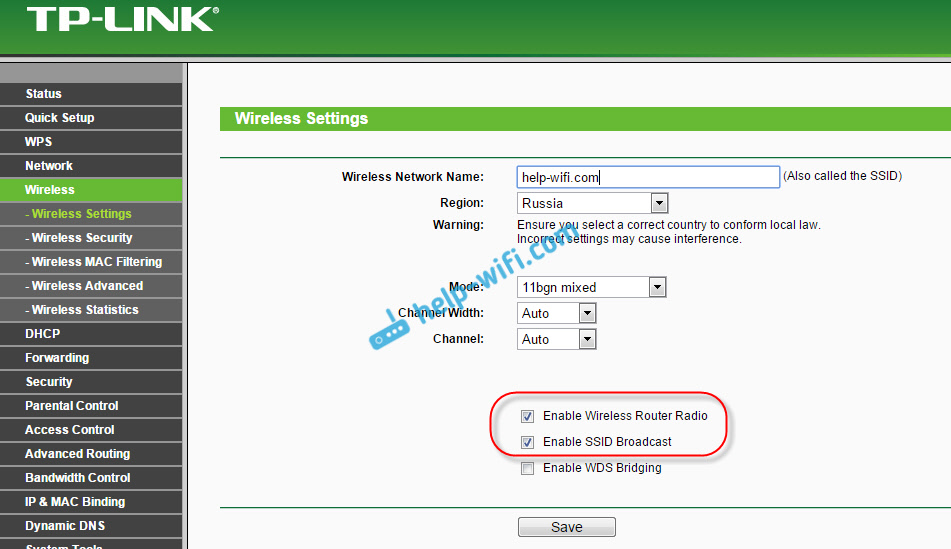
Naujuose „TP-Link“ maršrutizatoriuose su nauja žiniatinklio sąsaja šie nustatymai gali atrodyti kitaip:
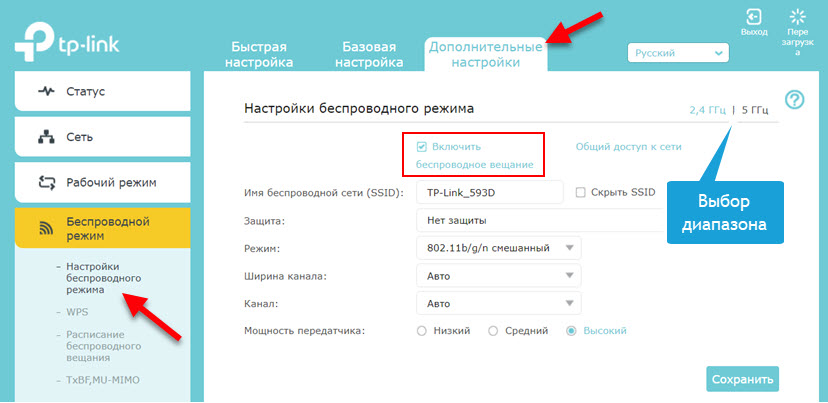
Iš esmės tai yra visi maršrutizatoriaus nustatymai, atsakingi už „Wi-Fi“ tinklo transliaciją ir tinklo pavadinimą. Jei turite dviejų juostų maršrutizatorių, tuos nustatymus reikia pakeisti (patikrinti) atskirai, jei tinklas yra 2 diapazonas 2.4 GHz ir 5 GHz.
Netiks patikrinti, ar paties maršrutizatoriaus antena yra gerai pritvirtinta (jei ji nuimama). Na, jūs vis tiek galite pabandyti mesti nustatymus ir nustatyti maršrutizatoriaus reištį. Žinoma, nereikia neįtraukti paties maršrutizatoriaus suskaidymo. Vis dar galite perskaityti bendrą straipsnį šia tema: maršrutizatorius neišduoda interneto per „Wi-Fi“. Ką daryti?
Tai labai svarbu, po to jūsų „TP-Link“ maršrutizatorius nustojo platinti „Wi-Fi“. Gal kažkas buvo pakeista ar suderinta. Galite apibūdinti savo problemą komentaruose. Pabandysiu padėti patarimo. Na, nepamirškite pasidalyti sprendimais, daugeliui bus naudinga informacija.
- « 192 administratoriaus slaptažodis netinka.168.1.1 arba 192.168.0.1
- 192.168.1.1 arba 192.168.0.1 -Eikite į „Wi -Fi“ maršrutizatoriaus „Wi -fi“ nustatymus »

